۳ روش ساده اضافه کردن متن به تصویر (در گوشی و کامپیوتر)
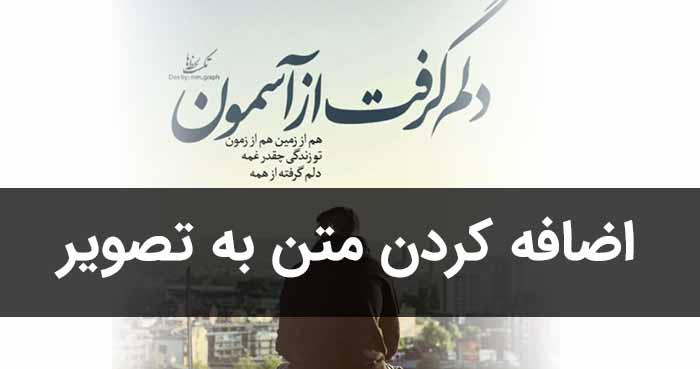
روشهای زیادی برای ایجاد عکس نوشته (اضافه کردن متن به عکس) وجود دارد. بعضی از آنها سخت هستند وبعضی از آنها نقص دارند یا به درستی افکت یا تغییرات متن را انجام نمی دهند. در این مطلب ۳ روش و در واقع ساده ترین روشهای اضافه کردن متن به تصویر (چه در گوشی موبایل یا کامپیوتر-فرقی نمی کند) را آموزش می دهم.
بطور خلاصه
سه روش ساده وجود دارد که هر کدام راحت تر هستید را می توانید استفاده کنید:
- از یک سایت آنلاین استفاده کنید
- از برنامه پیش فرض موبایل یا برنامه پیش فرض ویندوز استفاده کنید (بدون نیاز به نصب هیچ نرم افزاری روی سیستم یا گوشی)
- از اپلیکیشن موبایل یا نرم افزار کامپیوتر استفاده کنید
نکته مهم: اگر می خواهید از متن های فارسی خاص مثل نستعلیق، یکان و … روی تصاویر استفاده کنید یا متن های عمودی بنویسید، تنها روش کارساز استفاده از فتوشاپ کامپیوتر (آخرین روش گفته شده) می باشد. بقیه روشها از همه فونت های فارسی پشتیبانی نمی کنند.
روش اول: از یک سایت آنلاین استفاده کنید
۱- وارد این وبسایت شوید (کلیک کنید)
۲- مانند تصویر زیر روی دکمه Select image و سپس گزینه اول (From my computer) کلیک کنید و تصویرتان را انتخاب نمایید.
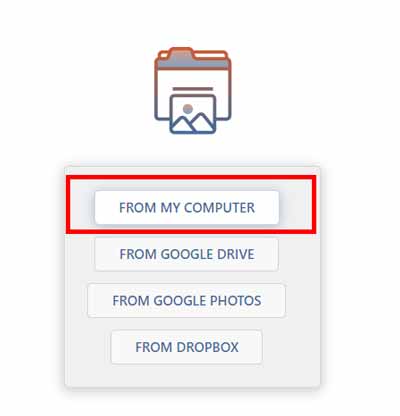
۳- شروع به تایپ متن مورد نظرتان کنید. در تصویر زیر امکانات ویرایشی را می بینید. نهایتا هم برای ذخیره عکس روی دکمه بالا سمت راست (Save) کلیک کنید.
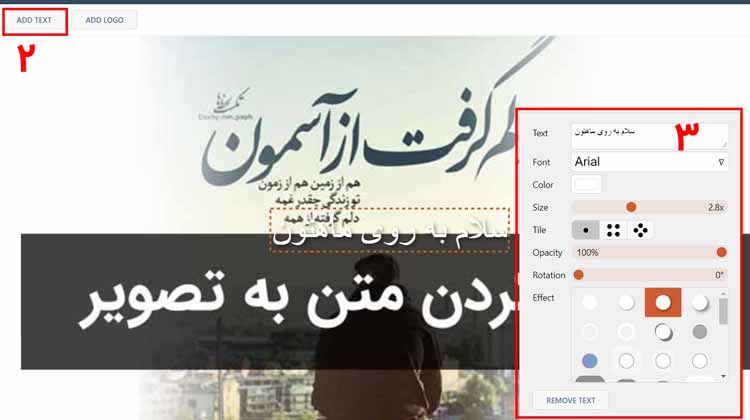
نکته۱: روش آنلاین به طور کلی برای ساخت عکس نوشته پیشنهاد نمی شود زیرا تقریبا هیچ سایت آنلاینی وجود ندارد که فونت های زیبای فارسی را بتوانید از آن انتخاب کنید و معمولا یکی دو نوع فونت بیشتر نمی توان به تصاویر اضافه کرد.
نکته۲: این وبسایت فارسی نیز برای اضافه کردن متن به تصاویر مناسب است.
روش دوم: استفاده از برنامه پیش فرض موبایل یا ویندوز (پیشنهاد ما)
در گوشی آیفون
۱-تصویر مورد نظرتان را با برنامه پیش فرض مشاهده تصاویر در آیفون (Photos) باز کنید.
۲- روی گزینه Edit و سپس Adjust کلیک نمایید. نهایتا هم گزینه Markup را انتخاب نمایید.
۳- حالا روی علامت بعلاوه (+) کلیک کرده و گزینه Text را انتخاب نمایید و شروع به تایپ کنید. به همین راحتی!
در گوشی اندروید
۱-تصویر مورد نظرتان را با برنامه پیش فرض مشاهده تصاویر در اندروید (Photos یا هر اسم دیگری که دارد) باز کنید.
۲- حالا روی گزینه Edit و بعد هم Text کلیک نمایید. شروع به تایپ کنید و هر شکل و رنگی که دوست دارید به متن خود بدهید.
در ویندوز کامپیوتر/لپتاپ
۱- برنامه Paint ویندوز را باز کنید. (در منوی استارت همه ویندوزها وجود دارد. اگر پیدا نکردید در قسمت پایین سمت چپ ویندوز قسمت جستجو تایپ کنید Paint و آن را باز کنید)
۲- مانند تصویر روی علامت A کلیک کنید. شروع به تایپ کنید و هر رنگ و اندازه ای که دوست دارید به متن بدهید. به همین راحتی!
روش سوم: نصب اپلیکیشن موبایل یا نرم افزار کامپیوتر
در گوشی (آیفون و اندروید)
- لینک دانلود برای گوشی آیفون
- لینک دانلود برای گوشی اندروید
- لینک دانلود برای گوشی اندروید (از سایت های فارسی)
۱-این برنامه بهترین برنامه ویرایش تصاویر در گوشی می باشد. برنامه را در گوشی باز کنید و تصویر مورد نظرتان را با آن باز نمایید.
۲- خیلی راحت گزینه T را انتخاب کرده و شروع به تایپ کنید. هر شکل و رنگ و استایلی که دوست دارید به آن بدهید.
در کامپیوتر/لپتاپ
۱- برای اضافه کردن متن به عکس در فتوشاپ ویدیوی کوتاه زیر را ببینید:
نکته: امکانات فتوشاپ کامپیوتر از همه روشهای گفته شده در بالا بیشتر است. ضمن اینکه از هر فونت فارسی که دوست داشته باشید می توانید در آن استفاده نمایید.
مطالب مفید مرتبط
- اضافه کردن متن یا زیرنویس به ویدیو (موبایل و کامپیوتر)
- اضافه کردن متن به تصویر (در گوشی و کامپیوتر)
- دانلود فیلم از یوتیوب (در موبایل و کامپیوتر)
- تبدیل عکس به متن فارسی یا انگلیسی
- تبدیل pdf متن فارسی به word بدون بهم ریختگی




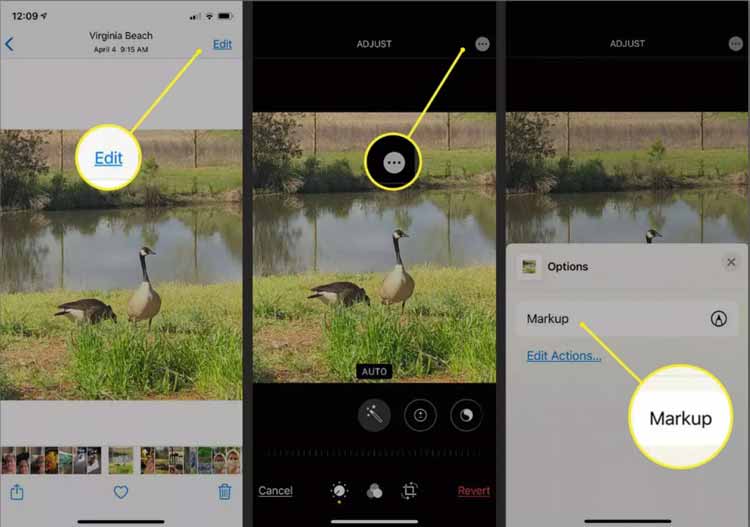
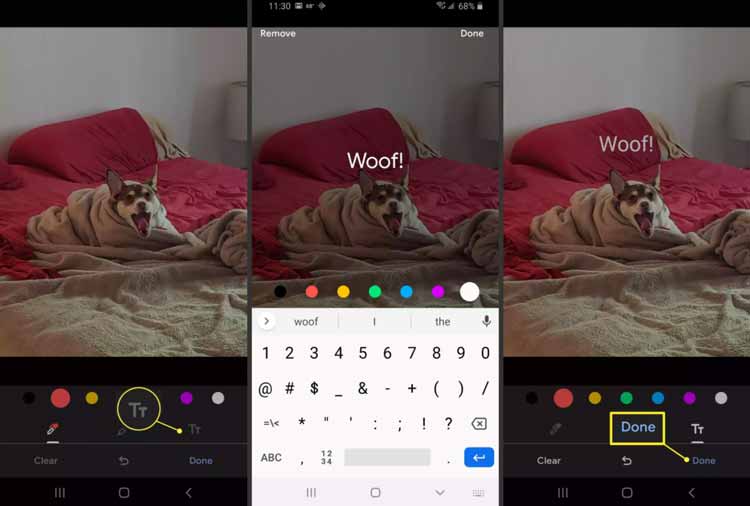
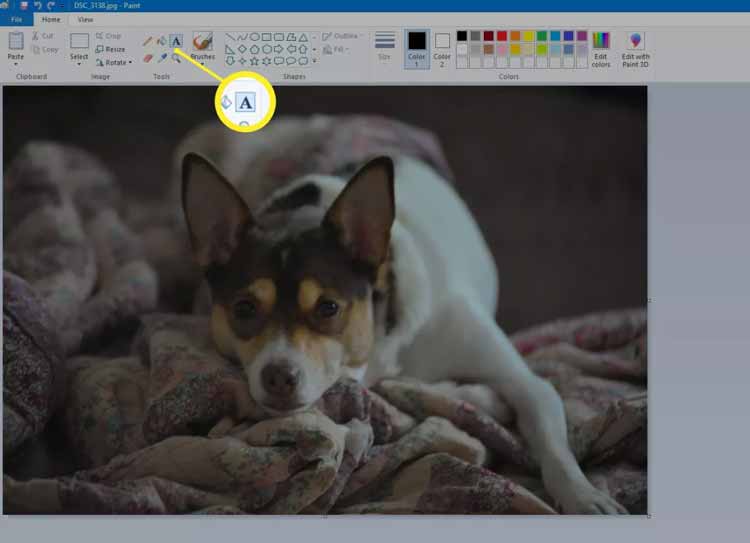
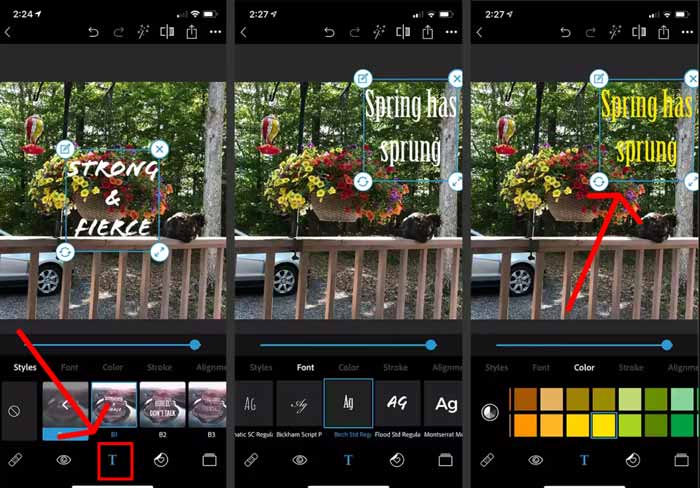


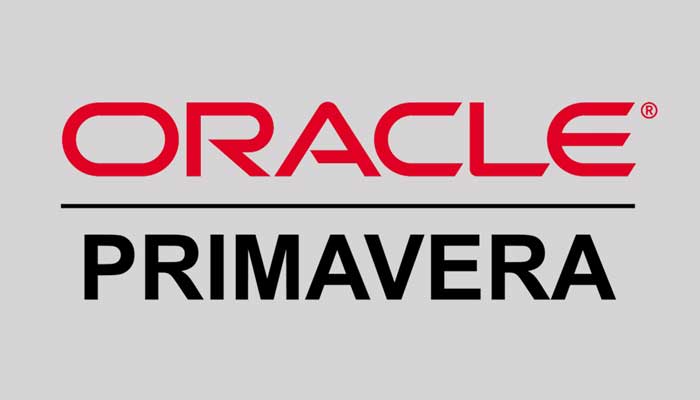
سلام
پاسخممنون از شما
👌عالییی ،موفق باشین🌸🌸🌸
پاسخسلام.ممنون. خیلی جالب بود . استفاده کردم.خدا خیرتان بدهد و همیشه سلامت و موفق باشید.
پاسخ